Ajout de ScannerVision comme action du terminal dans MyQ
Enfin, vous devez créer un MyQ Smart Workflow dans Actions du terminal, dans l'interface Web administrateur de MyQ.
Aller à MyQ, Paramètres, Actions du terminal.
Ajouter le Flux de travail externe en cliquant avec le bouton droit de la souris sur Écran d'accueil. Le nœud est ajouté à la liste et à l'aperçu du terminal. Double-cliquez dessus pour modifier ses paramètres. Le volet des propriétés du noeud s'ouvre sur la droite.
Remplissez le workflow externe comme suit:
a. Saisissez un Titre. Après l'enregistrement, ce nom sera affiché comme le nom de l'action de flux de travail externe dans la fenêtre de l'action de flux de travail. Écran d'accueil et sur l'aperçu du terminal.
b. Saisissez le URL du serveur ScannerVision;
ScannerVisionServer:port
http ou https dépend des paramètres du serveur ScannerVision.
Le numéro de port n'est pas nécessaire si les paramètres par défaut (80 pour le non SSL et 443 pour SSL) sont utilisés sur le serveur ScannerVision. Si le port a été modifié, le numéro de port est requis.
Par exemple: https://10.14.5.125 pour SSL uniquement avec le port par défaut utilisé et
http://10.14.5.125:81 pour le non SSL et le port a été changé de 80 à 81.
c. Changez le Imprimantes et/ou Droits si vous voulez créer un MyQ Smart Workflow spécifique.
d. Cliquez sur Sauvez.
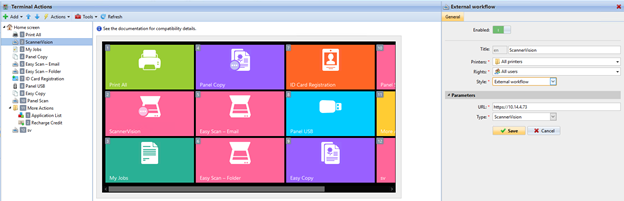
.png)